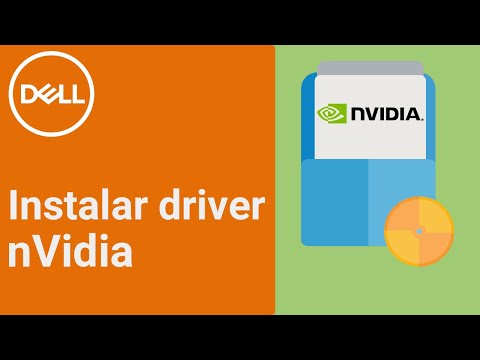
Content
- etapes
- Mètode 1 Realitzeu una actualització manual
- Mètode 2 Utilització del programa GeForce Experience
- Mètode 3 Actualització dels controladors Ubuntu
Nvidia continua millorant el programari que controla les targetes gràfiques Nvidia en segon pla. Les actualitzacions dels pilots es publiquen cada dues o tres setmanes. Si instal·leu els controladors més recents de Nvidia, segur que traureu el màxim partit dels vostres videojocs i que pugeu els detalls al màxim.
etapes
Mètode 1 Realitzeu una actualització manual
-
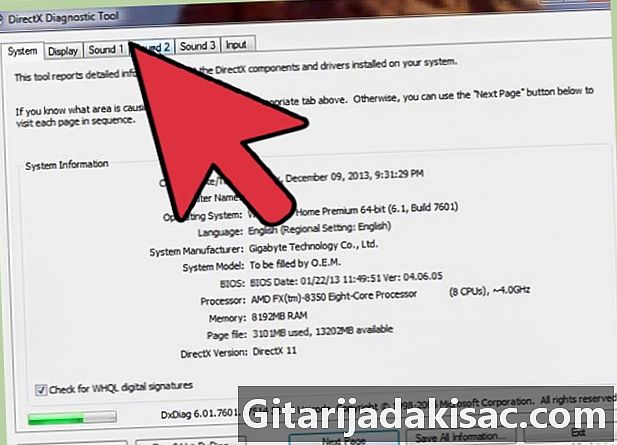
Inicieu l'eina de diagnòstic DirectX. Aquesta és la manera més ràpida de conèixer el model exacte de la targeta gràfica. Omet aquest pas si ja coneixeu el model de la vostra targeta gràfica.- Premsa ⊞ Guanyar+R després escriu dxdiag.
- Feu clic a la pestanya Visualització. Cerqueu la línia "Tipus de xip". Aquest és el model de la vostra targeta gràfica.
- Feu clic a la pestanya Sistema. Mireu la línia "sistema operatiu" per veure si teniu una versió de Windows de 32 o 64 bits.
-

Visiteu el lloc web de Nvidia GeForce. Podeu descarregar els controladors més recents des del lloc web de GeForce a geforce.com. -

Feu clic a la pestanya Controladors. La majoria de les targetes gràfiques Nvidia són targetes Geforce. Vés al lloc web nvidia.com si la vostra targeta gràfica pertany a una altra col·lecció. -

Trieu la vostra targeta gràfica. Teniu tres maneres d’escollir els controladors.- Actualització automàtica del controlador: utilitzeu el programa Nvidia GeForce Experience per solucionar les actualitzacions del controlador. Vegeu la secció següent per obtenir més detalls sobre el tema.
- Recerca manual del controlador: mitjançant les dades recollides al pas 1, busqueu el controlador corresponent. Es mostraran els darrers quatre controladors més actualitzats.
- Detecta automàticament la vostra GPU: El lloc web de Nvidia utilitza una aplicació Java per detectar la targeta gràfica i mostrar els controladors adequats. Haureu de tenir instal·lada Java per executar-la. L’aplicació actual està desfasada, cosa que podria causar problemes amb alguns navegadors. Si teniu un dels altres dos mètodes descrits en aquesta secció, tindreu menys problemes.
-
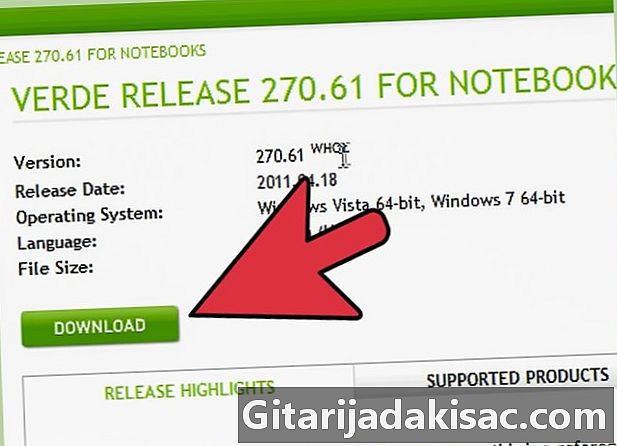
Baixeu els controladors més recents. Feu clic a l’enllaç per descarregar la versió més actualitzada del controlador. Sempre heu de descarregar la versió més recent a menys que necessiteu una versió anterior més específica. La versió més recent oferirà sovint el millor rendiment. -

Inicieu el programa d’instal·lació. Executeu l'instal·lador descarregat per actualitzar els controladors. L’instal·lador eliminarà automàticament els controladors antics i instal·larà actualitzacions.- La majoria dels usuaris poden triar l'opció d'instal·lació "Express" en aquest cas.
- La pantalla pot parpellejar o apagar-se una estona durant la instal·lació.
-
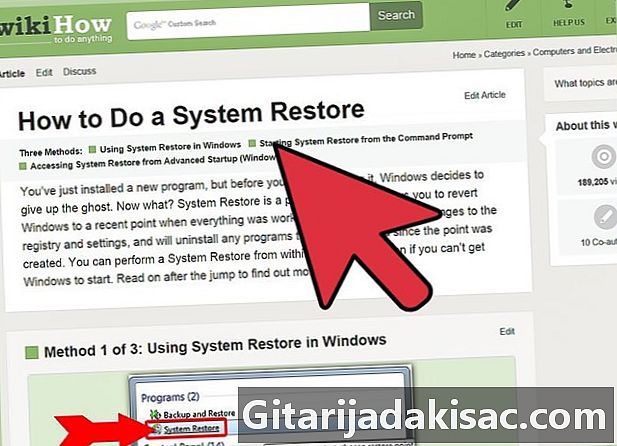
Utilitzeu l'eina Restauració del sistema si el controlador nou us causa problemes. Quan s’instal·la una actualització del controlador, es crea automàticament un punt de restauració del sistema. Això us permet cancel·lar els canvis i restaurar el sistema fins a un punt abans d’instal·lar el controlador.- Feu clic aquí si necessiteu ajuda amb l'eina Restauració del sistema.
Mètode 2 Utilització del programa GeForce Experience
-
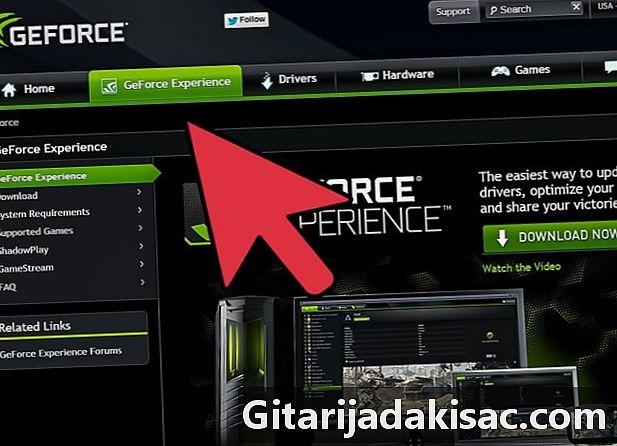
Baixeu i instal·leu el programa GeForce Experience. És un programa desenvolupat per Nvidia que gestiona els controladors Nvidia i la configuració dels teus jocs. Podeu descarregar-lo al lloc web geforce.com/geforce-experience.- L’instal·lador buscarà el vostre sistema per trobar-hi el maquinari compatible Probablement es mostrarà un error durant la instal·lació si no teniu una targeta gràfica Nvidia o si teniu maquinari anterior.
- Inicieu el programa un cop finalitzada la instal·lació.
-

Doneu permís a GeForce Experience per actualitzar-lo. Quan engegueu GeForce Experience, anirà a buscar les actualitzacions disponibles. -
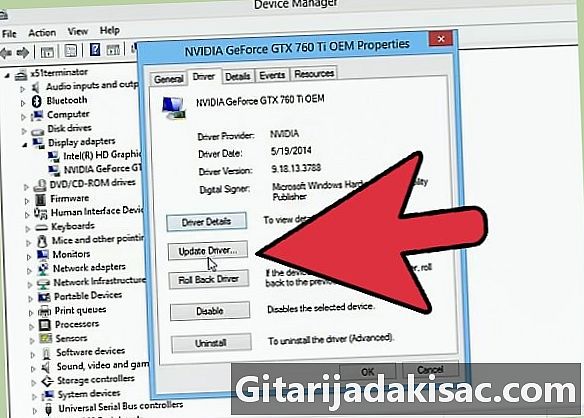
Feu clic a la pestanya Controladors. Es mostraran totes les actualitzacions de controladors disponibles. Feu clic al botó Comproveu les actualitzacions si fa temps que GeForce Experience no les comprova. -
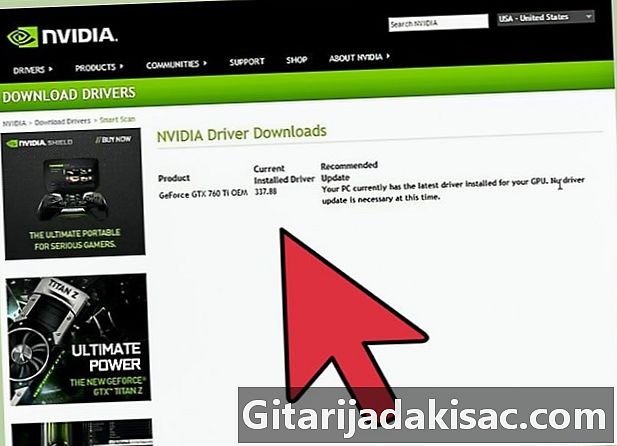
Feu clic al botó Controlador de descàrrega per descarregar una actualització disponible. És possible que GeForce Experience ja hagi descarregat el fitxer. -
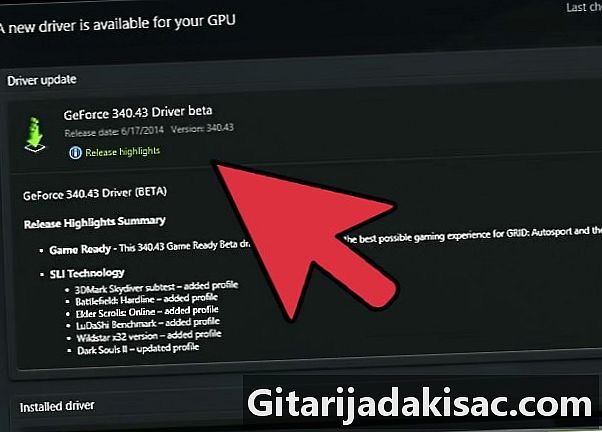
Feu clic al botó Instal·lació express. Els usuaris més avançats poden triar l'opció "Personalitzada". L’opció d’instal·lació expressa s’adaptarà a la majoria d’usuaris.- La instal·lació personalitzada us permet seleccionar els controladors que voleu instal·lar.
-
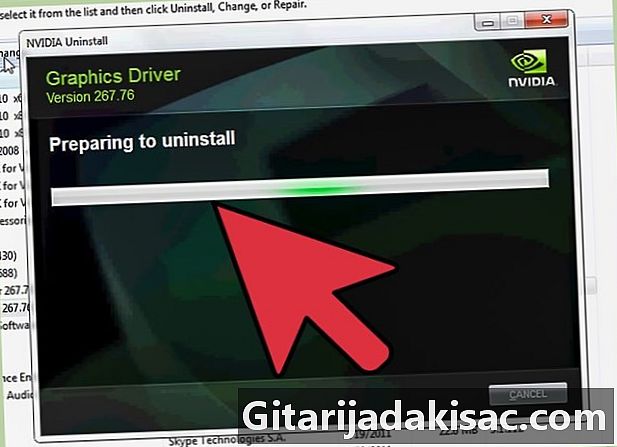
Espereu que s’instal·li el controlador. GeForce Experience donarà suport a tot el procés d’instal·lació. És probable que la pantalla parpellegi o s’apagui durant la instal·lació. -

Feu servir l'eina Restauració del sistema per desfer canvis si hi ha algun problema. Windows crearà un punt de restauració del sistema quan s’actualitzin els controladors de Nvidia. Podeu arrencar al mode segur i executar la restauració del sistema per restaurar el sistema fins a un punt anterior a l'actualització del controlador.- Feu clic aquí si necessiteu ajuda amb l'eina Restauració del sistema.
Mètode 3 Actualització dels controladors Ubuntu
-

Obriu la finestra "Controladors addicionals". Els controladors Nvidia no s’instal·len automàticament quan instal·leu Ubuntu. Ubuntu utilitza controladors de codi obert que no són tan potents. Podeu instal·lar controladors Nvidia des de la finestra "Controladors addicionals".- Inicieu el símbol d'ordres i escriviu "controladors" per obrir la finestra "Controladors addicionals".
-

Espereu que es carregui la llista de controladors disponibles. Durarà un moment. -
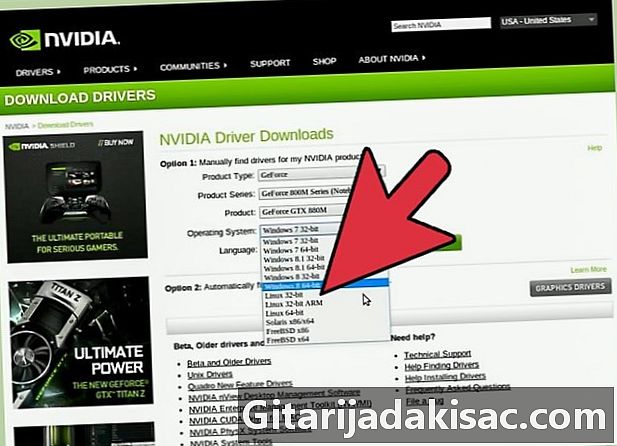
Trieu el controlador més recent de la llista. Tingueu cura de triar un controlador desenvolupat per Nvidia i no un controlador "Nou". Feu clic al controlador per començar a descarregar els fitxers. -
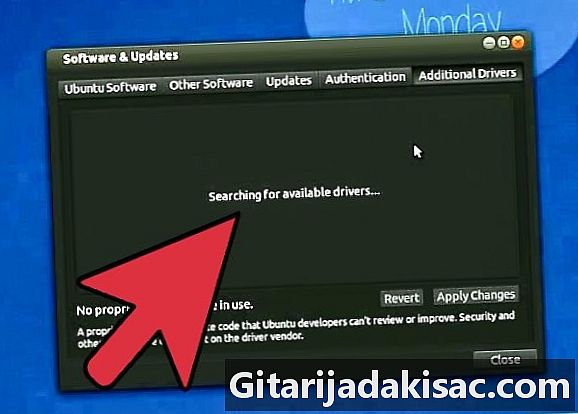
Feu clic al botó Aplica els canvis. S’instal·larà el controlador Nvidia. És probable que la pantalla parpellegi o s’apagui durant la instal·lació. -
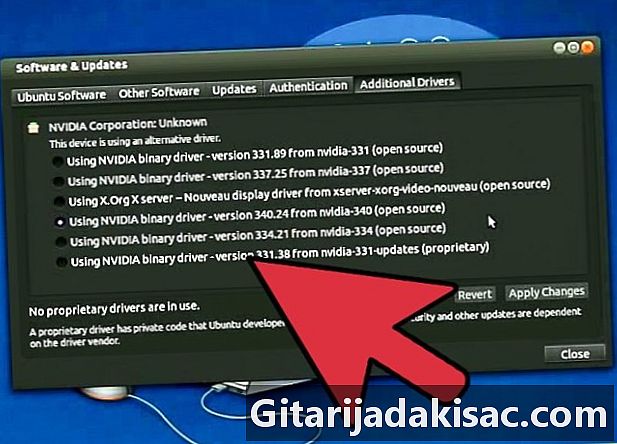
Reinicieu l'ordinador. Reinicieu l'ordinador per completar el procés d'instal·lació.